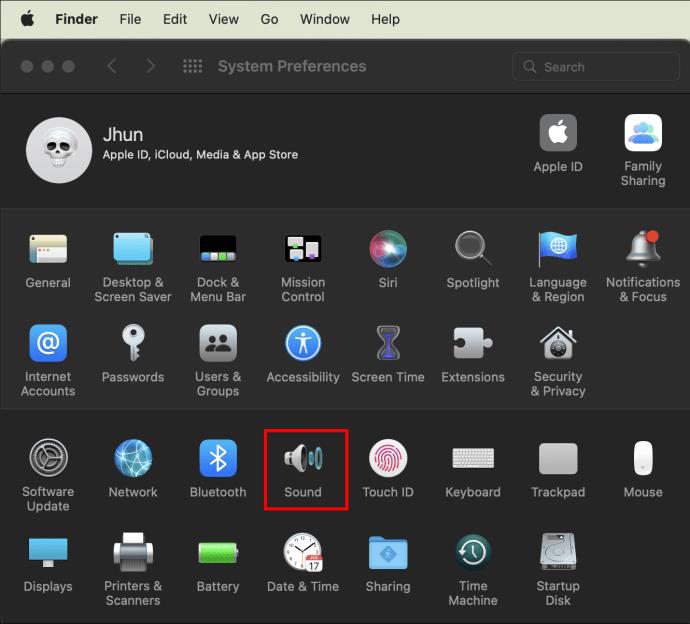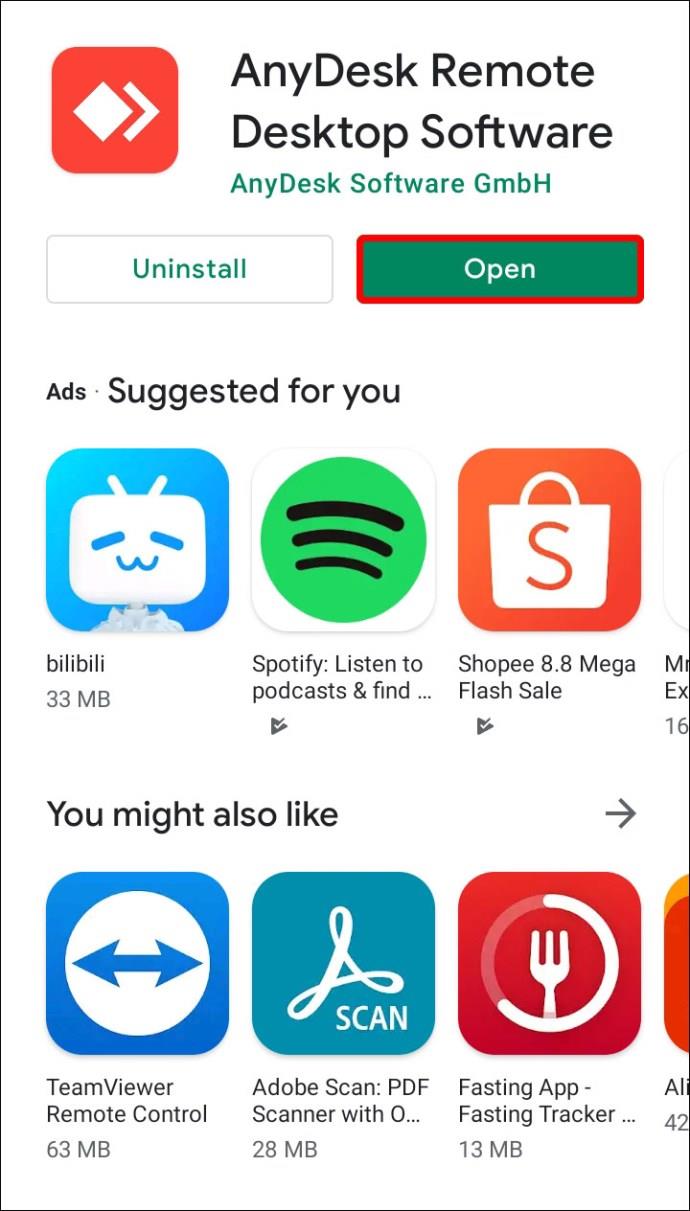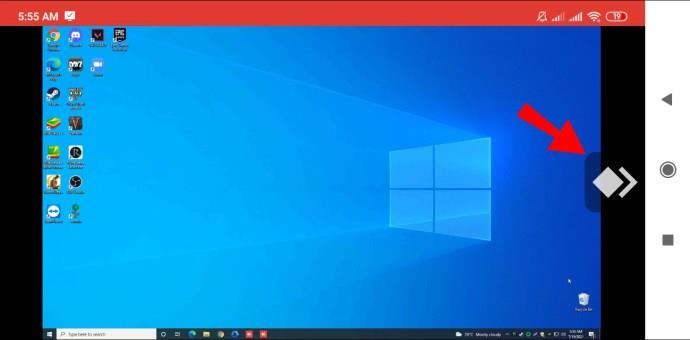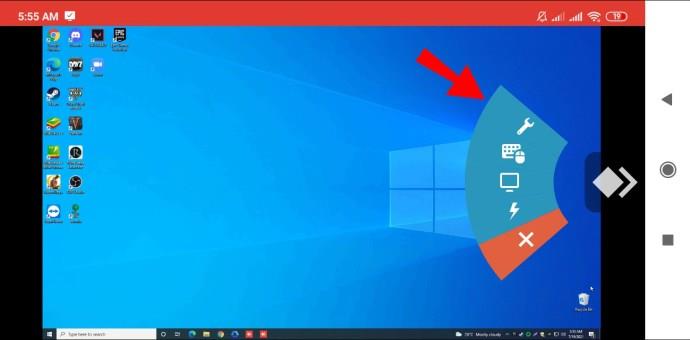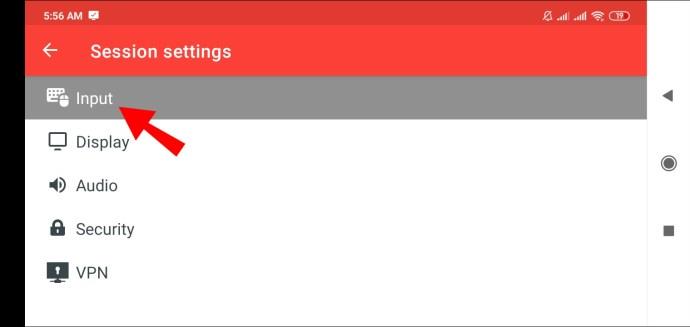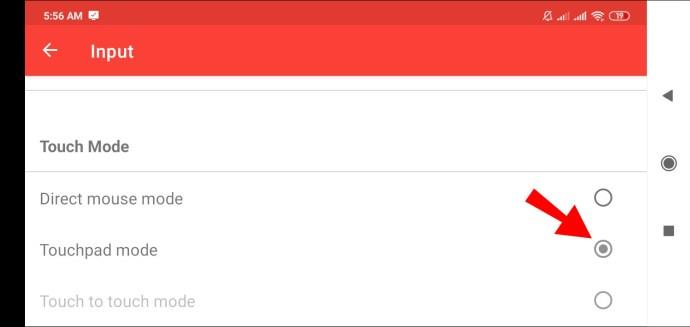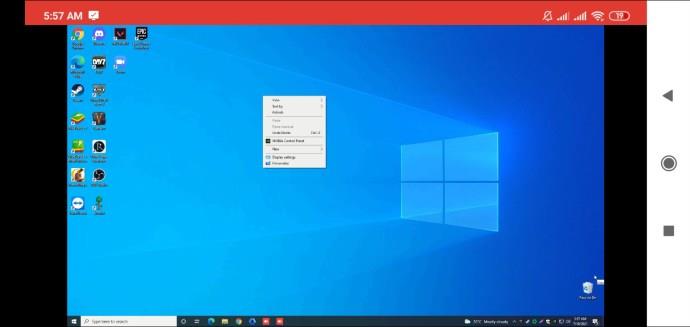Uzak masaüstü programı AnyDesk, bir mobil cihazı hemen hemen her yerden bir bilgisayara bağlamak için kullanılabilir. Program her iki cihazda da çalışırken, bir cihazda başlatılan bir işlev - sağ tıklama gibi - diğerinde karşılık gelen bir eylemi tetikleyecektir.
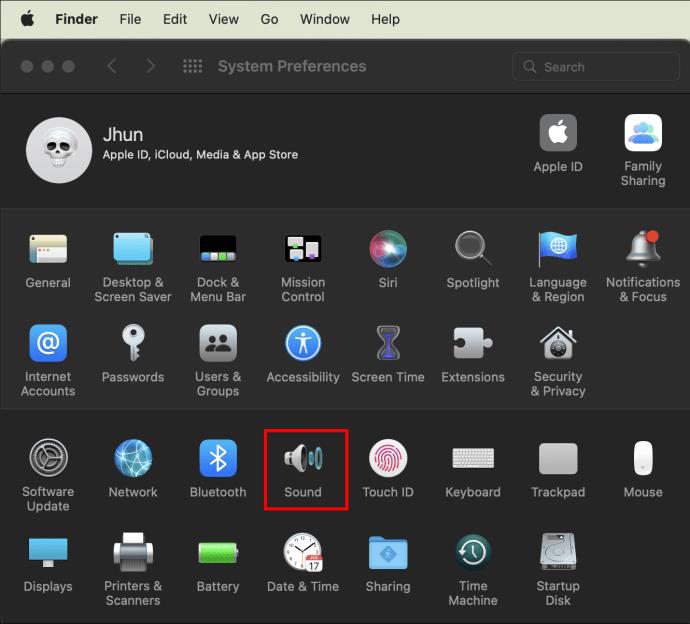
Uzaktaki bilgisayarınızın faresini mobil cihazınızdan nasıl sağ tıklatacağınızı bilmeniz gerekiyorsa, doğru sayfayı buldunuz. Sağ tıklamalara ek olarak, bilgisayar farenizi çalıştırmak için mobil cihazınızdan başlatabileceğiniz ve AnyDesk'i rahatça kullanmanıza yardımcı olacak diğer eylemleri ele alacağız.
Bir Mobil Cihazda AnyDesk'te Sağ Tıklama
AnyDesk'i kullanırken, mobil cihazınızın ekranı bir dokunmatik yüzeye dönüşecek ve uzak fareniz gibi davranacaktır. Tipik olarak bu, hem Android hem de iOS cihazları için varsayılan olarak ayarlanmıştır. Sağ tıklamak için "Dokunmatik Yüzey Modu"nda olduğunuzdan emin olmanız gerekir. Bu adımları takip et:
- Mobil cihazınızdan AnyDesk'i başlatın.
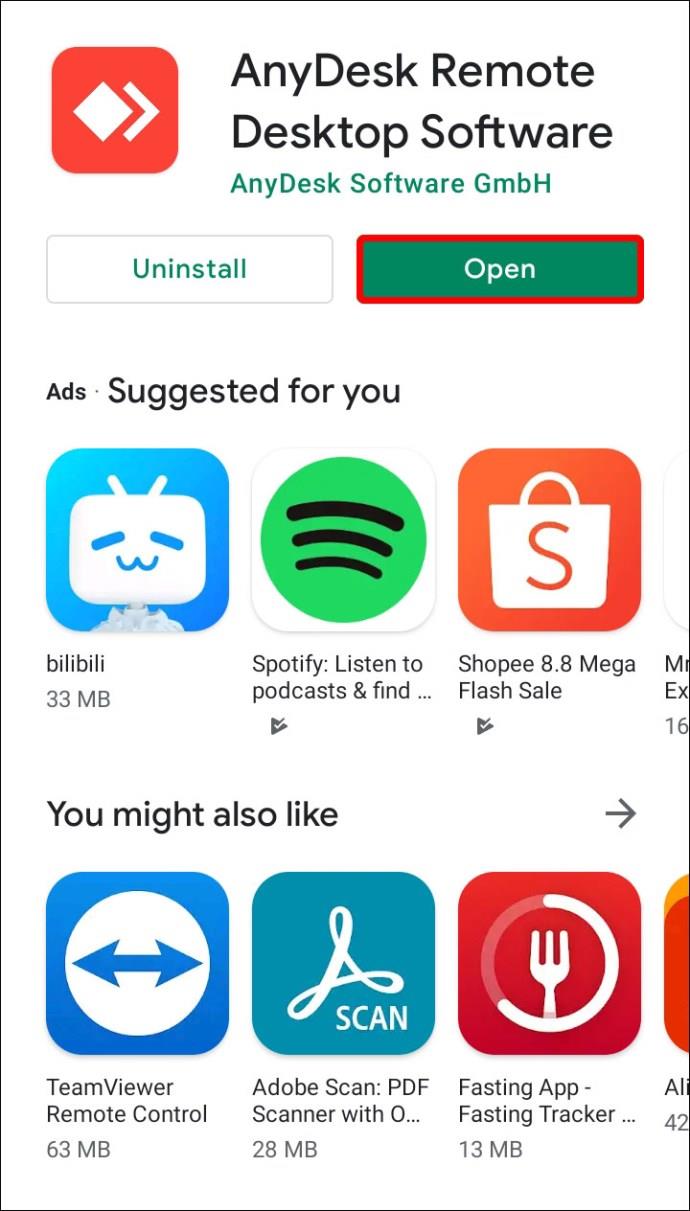
- Pasta menüsüne erişmek için sağdaki logoya dokunun.
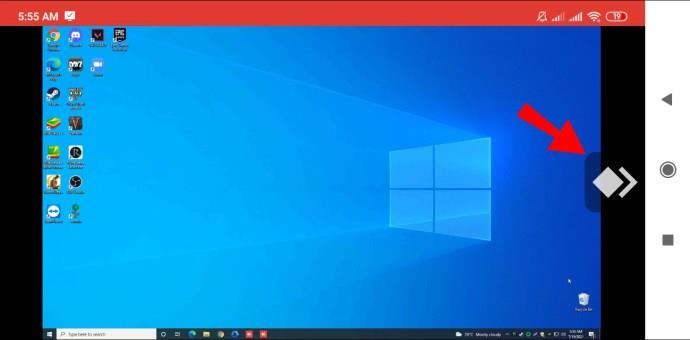
- "Oturum ayarları"na erişmek için menüdeki ilk seçeneğe (anahtar simgesi) dokunun.
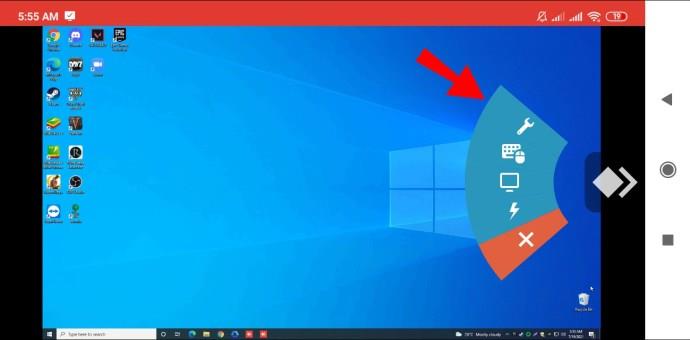
- “Giriş” seçeneğini seçin.
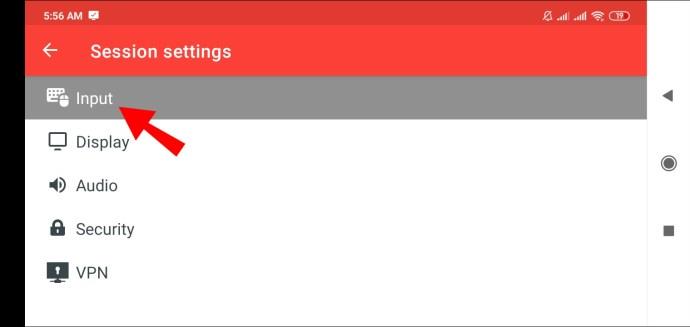
- "Dokunmatik Mod" bölümüne biraz aşağı kaydırın.
- "Dokunmatik Yüzey Modu" onay kutusunun işaretlendiğinden emin olun.
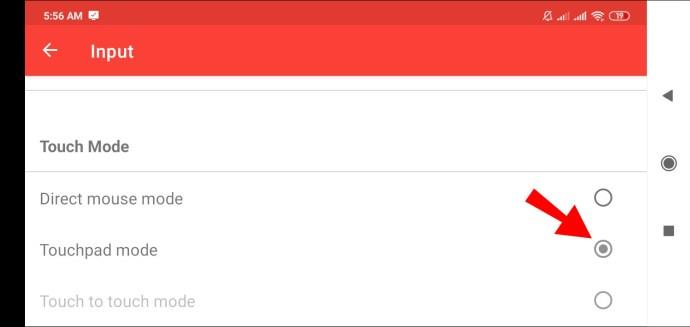
Android'e sağ tıklayın
- Uzak makineye başarıyla bağlandıktan sonra. Fareyi sağ tıklamak için mobil cihazınızın ekranını dokunmatik yüzey olarak kullanın ve üzerine basılı tutun.
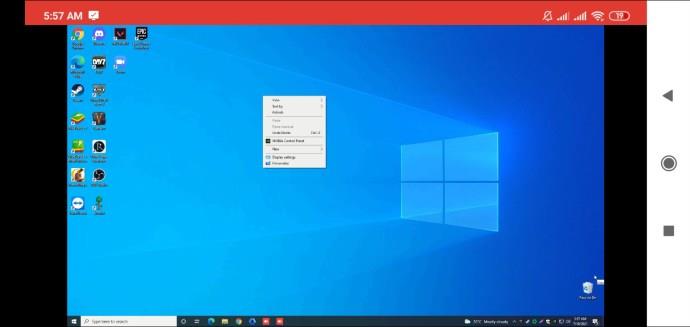
iOS'ta Sağ Tıklama
- Bu, Android ile tam olarak aynı şekilde yapılır. Mobil cihazınızın ekranını dokunmatik yüzey olarak kullanın ve uzak fareye sağ tıklamak için üzerine basılı tutun.
AnyDesk Fare İşlemleri
Uzak farenizi kullanmak için cihazınızdan gerçekleştirebileceğiniz işlemler aşağıda verilmiştir. "Dokunmatik Yüzey Modunda:"
- Fareyi hareket ettirmek için parmağınızı ekranda kaydırın.
- Fareyi sol tıklamak için ekranınıza bir kez dokunun.
- Fareyi sağ tıklamak için ekranınıza dokunun ve basılı tutun.
- Fareyi orta tıklamak için üç parmağınızı kullanarak ekranınıza dokunun.
- Ekranınızda aşağı kaydırmak için, üç parmağınızı kullanarak ekranınızda kaydırın.
- Farenin sol düğmesini basılı tutmak ve fareyi hareket ettirmek için, çift dokunun ve ikinci dokunuşta basılı tutun. Bu işlemle bir alanı sürükleyip bırakabilir ve seçebilirsiniz.
Ek SSS
AnyDesk'te CTRL+Alt+Del'i Nasıl Etkinleştiririm?
Windows tabanlı uzak bir cihazda AnyDesk'te “CTRL+ALT+DEL gönder” işlevini bağlı cihazınızdan etkinleştirmek için “CTRL+ALT+SHIFT” tuşlarını basılı tutun ve ardından “DEL” tuşuna basın.
AnyDesk Klavye Kısayolları
Uzak Windows tabanlı bilgisayarı kısayol tuşlarını kullanarak kontrol edebilirsiniz. Komut kullanmak için CTRL+ALT+SHIFT tuşlarına birlikte uzun basın, ardından aşağıdaki tuşlardan birine basın:
• Bir sekme seçmek için 1 ile 9 arasında herhangi bir sayı
• Tam ekran moduna geçmek için “Geri Dön” veya “F11”
• Sohbet seçeneklerini başlatmak için "C"
• Ses iletimini değiştirmek için “S”
• Giriş durumunu değiştirmek için “I” (girişi yasakla/izin ver)
• Ekran görüntüsü kaydetmek için “P”
• Fare işaretçisini göstermek veya gizlemek için “M”
• Varsayılan "İzleme Modu" için "F2"
• “İzleme Modu küçültme”yi seçmek için “F3”
• “İzleme Modu genişletme”yi seçmek için “F4”
• "Del" - "CTRL+ALT+DEL Gönder"
• Uzak monitörler arasında geçiş yapmak için sol veya sağ ok
• Belirli bir uzak monitöre geçmek için Numpad'de 1 ile 9 arasında herhangi bir sayı
Her Zaman, Her Yerden Her Masanıza Erişim
Adından da anlaşılacağı gibi AnyDesk, ihtiyaç duyduğunuz her yerde bulunan makinelere ve cihazlara uzaktan bağlanmanıza olanak tanır. Windows, macOS ve diğer popüler işletim sistemlerinde kullanılabilir. BT desteği sunmak için bir kullanıcının makinesine bağlanmanız gerektiğinde veya ofis dışındaysanız ve oradaki bir bilgisayarda bulunan bir şeye erişmeniz gerekiyorsa mükemmeldir.
Artık uzaktaki farenizi çalıştırmak için mobil cihazınızda gerçekleştirmeniz gereken eylemleri gösterdiğimize göre, uzaktaki bir makineyi başka bir yerden çalıştırmayı kolay mı yoksa zor mu buluyorsunuz? AnyDesk'i kullanma konusundaki düşüncelerinizi duymak isteriz, aşağıdaki yorumlar bölümünde bize bildirin.